电脑配置中网卡不显示怎么办?如何检测网卡?
- 经验技巧
- 2025-04-14
- 7
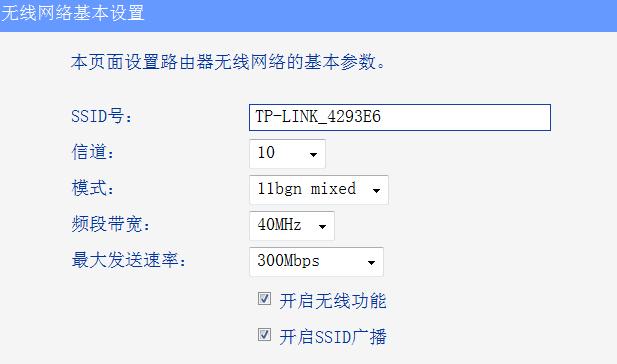
在使用电脑时,我们有时会遇到网络连接问题,其中一个常见的现象就是电脑配置中的网卡不显示。这不仅会影响到我们上网冲浪,还可能意味着硬件故障。在遇到这种情况时我们应该如何检...
在使用电脑时,我们有时会遇到网络连接问题,其中一个常见的现象就是电脑配置中的网卡不显示。这不仅会影响到我们上网冲浪,还可能意味着硬件故障。在遇到这种情况时我们应该如何检测和解决问题呢?本文将为您详细解答。
1.确认问题:网卡是否真的不显示
在进行任何诊断之前,我们需要首先确认问题是网卡没有显示,而不是其他网络设置问题。通常可以通过以下步骤确认:
检查网络设备列表:右键点击任务栏的网络图标,选择“打开网络和共享中心”,在“更改适配器设置”中查看无线网卡和有线网卡是否都出现。
系统托盘检查:有些网卡在系统托盘处会有一个图标,可以直观地显示网络连接状态。
若网卡在以上两个地方都未显示,那么我们基本可以确定是网卡的问题。
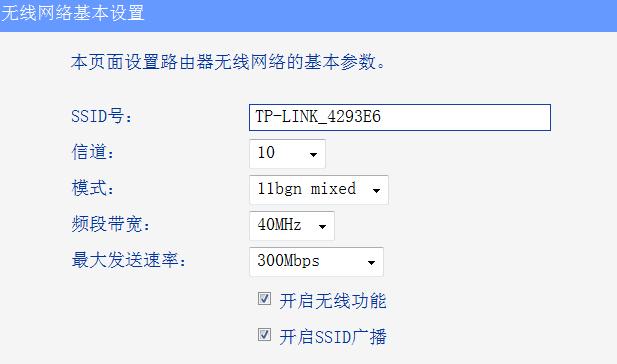
2.检查软件设置
在确认网卡不显示后,我们首先应该排查一些简单的软件设置问题。
2.1重启电脑
在遇到问题时,最简单也是最常用的方法就是重启电脑。这有助于解决许多临时软件故障。
2.2网卡驱动更新
检查设备管理器:右键点击“此电脑”,选择“管理”,在设备管理器中找到网络适配器。如果网卡显示为带有黄色感叹号的设备,那么可能是驱动问题。
手动更新网卡驱动:右键点击问题网卡,选择“更新驱动软件”,根据提示进行更新。
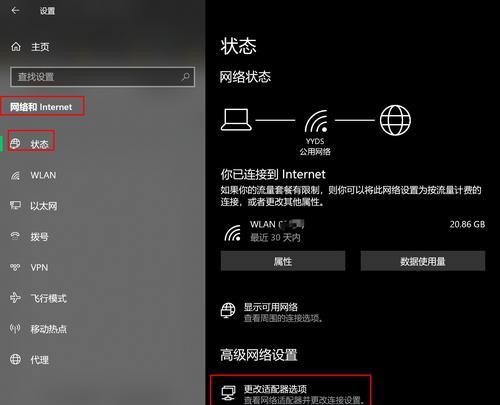
3.检查硬件连接
如果软件设置没有问题,那么我们需要检查硬件部分。
3.1检查网卡安装情况
打开机箱检查:确保网卡没有松动,如果有插槽,确认网卡是否完全插入。
替换法测试:如果条件允许,可以尝试在另一台电脑上测试网卡,或者更换一块已知良好的网卡在当前电脑上测试。
3.2检查BIOS设置
进入BIOS:重启电脑并进入BIOS设置,检查网卡是否被禁用。
启用集成网卡:如果使用的是主板集成网卡,确保在BIOS中该功能是开启状态。

4.使用系统自带诊断工具
Windows系统自带了硬件诊断工具,可以对硬件问题进行快速检查。
运行疑难解答:在设置中搜索并打开“疑难解答”,找到“硬件和设备”,按照提示进行诊断。
查看事件查看器:通过“控制面板”>“管理工具”>“事件查看器”,查看是否有与网卡相关的错误信息。
5.使用第三方硬件检测工具
除了系统自带的诊断工具,还可以使用第三方软件来检测网卡。
5.1使用驱动精灵
下载并安装驱动精灵:驱动精灵是一款常用的驱动管理软件,它也具备硬件检测功能。
运行硬件检测:打开驱动精灵,选择硬件检测功能,软件会自动检测并列出所有硬件信息。
5.2使用CPU-Z
下载CPUZ:这是一个广泛使用的硬件信息检测工具。
检查网卡信息:打开CPUZ,切换到“主板”标签页,可以看到网卡芯片组信息,确认网卡芯片是否存在。
6.联系专业人士
如果以上步骤都无法解决问题,可能是硬件故障,建议联系电脑制造商或专业的电脑维修人员进行检测与维修。
电脑配置中网卡不显示是一个多方面的问题,可能是软件设置错误、驱动问题或硬件故障。通过本文提供的系统检查步骤和方法,大部分用户应该能够找到问题的原因并进行相应的解决。如果自己的尝试没有成功,切勿强行拆修电脑,以免造成更大的损失。在维修电脑时,最好寻求专业人士的帮助。
本文链接:https://www.taoanxin.com/article-9520-1.html

